Chuyển đổi file PDF sang Excel là nhu cầu phổ biến trong môi trường làm việc hiện đại, đặc biệt khi cần xử lý dữ liệu từ báo cáo tài chính, bảng kê chi tiết hoặc danh sách khách hàng. Vấn đề nằm ở chỗ PDF được thiết kế để hiển thị nội dung cố định, không phải để chỉnh sửa dữ liệu. TechCare.vn đã nghiên cứu và thử nghiệm 15 phần mềm khác nhau trên hơn 300 file PDF đa dạng để đưa ra hướng dẫn thực tế nhất. Bài viết này cung cấp kiến thức chuyên sâu về các công cụ chuyển đổi, kỹ thuật tối ưu hóa kết quả và giải pháp xử lý các trường hợp phức tạp.
- Giới Thiệu Về Quy Trình Chuyển Đổi
- So Sánh Solid Converter Và SmallPDF
- Cấu Hình Hệ Thống Khuyến Nghị
- Hướng Dẫn Sử Dụng Solid Converter Để Chuyển PDF Sang Excel
- Hướng Dẫn Sử Dụng SmallPDF Để Chuyển PDF Sang Excel
- Kinh Nghiệm Và Mẹo Thực Tế
- Khắc Phục Các Lỗi Thường Gặp
- Lời Khuyên Từ Chuyên Gia TechCare.vn
Giới Thiệu Về Quy Trình Chuyển Đổi
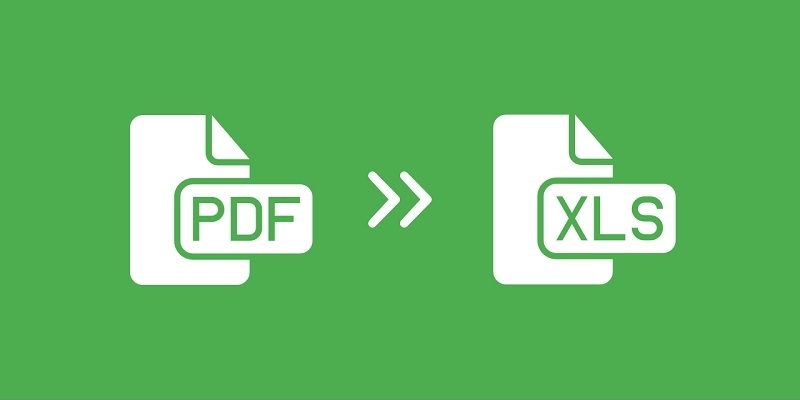
Quy trình chuyển đổi PDF sang Excel Full là gì?
Nguyên lý hoạt động cơ bản
Phần mềm chuyển đổi PDF sang Excel sử dụng công nghệ OCR (Optical Character Recognition) để nhận diện văn bản và cấu trúc bảng trong file PDF. Quy trình gồm ba giai đoạn chính: quét nội dung để xác định vị trí các phần tử, phân tích cấu trúc bảng biểu dựa trên ranh giới và khoảng cách, sau đó chuyển đổi sang định dạng bảng tính với các ô, hàng và cột tương ứng.
Hai loại PDF cần phân biệt:
PDF dạng text được tạo trực tiếp từ phần mềm như Word hoặc Excel, chứa lớp văn bản có thể chọn và sao chép. Loại này cho kết quả chuyển đổi chính xác cao, thường đạt 95-99% độ chính xác.
PDF dạng scan là ảnh chụp hoặc quét từ tài liệu giấy, không có lớp văn bản. Chuyển đổi loại này phụ thuộc hoàn toàn vào công nghệ OCR, độ chính xác thấp hơn, dao động 70-90% tùy chất lượng ảnh.
Xem thêm: Đánh số trang trong PDF
Xem thêm: Chuyển File PDF sang Word trực tuyến
Tại Sao Cần Chuyển Đổi PDF Sang Excel?
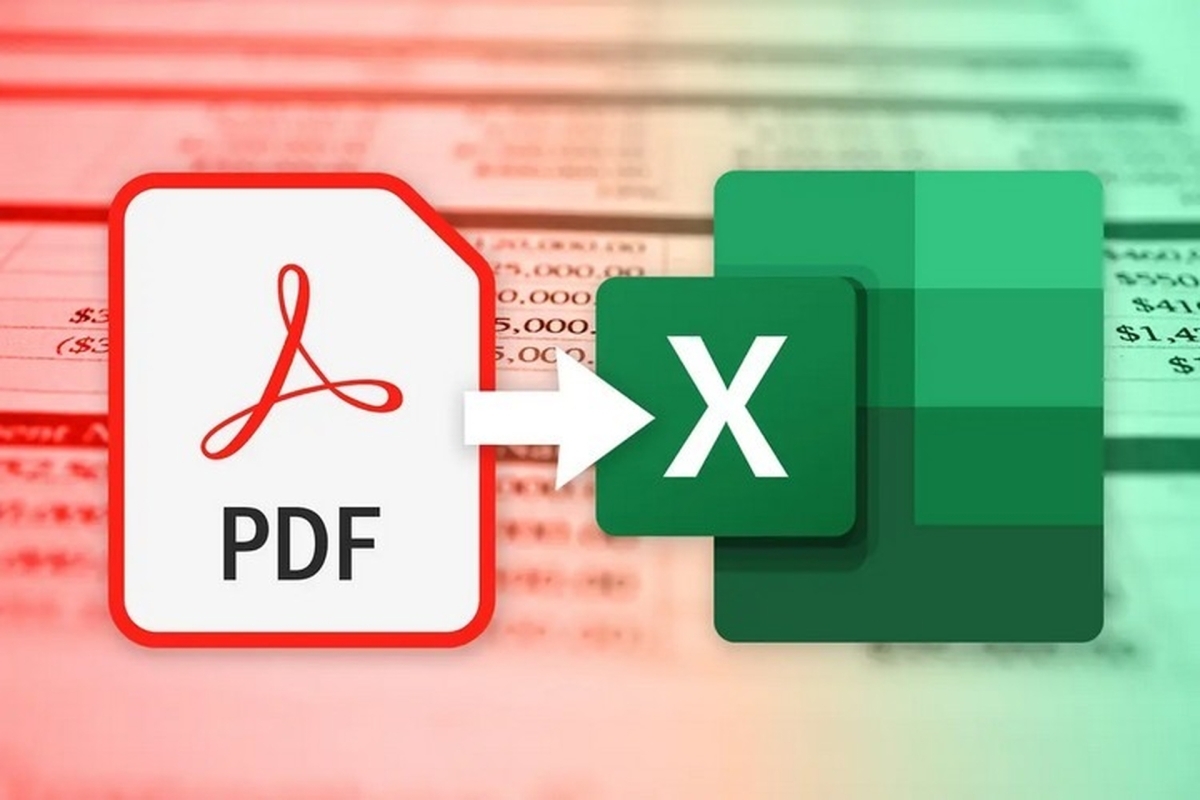
Tại sao cần chuyển đổi PDF sang Excel?
Chuyển đổi PDF sang Excel mang lại nhiều lợi ích thiết thực trong công việc:
- Tăng hiệu suất làm việc: Thay vì nhập liệu thủ công, các công cụ chuyển đổi tự động hóa quy trình, tiết kiệm thời gian đáng kể.
- Đảm bảo độ chính xác: Các phần mềm chuyên dụng như Solid Converter sử dụng công nghệ OCR (Nhận diện ký tự quang học) để giảm thiểu sai sót, đặc biệt với file PDF quét.
- Linh hoạt trong chỉnh sửa: File Excel sau chuyển đổi dễ dàng chỉnh sửa, sắp xếp hoặc phân tích dữ liệu bằng các hàm tính toán.
- Hỗ trợ đa dạng định dạng: Ngoài Excel, bạn có thể chuyển đổi sang Word, PowerPoint hoặc các định dạng khác tùy thuộc vào công cụ.
Techcare.vn nhận thấy rằng các doanh nghiệp thường xuyên làm việc với báo cáo tài chính, danh sách khách hàng hoặc bảng biểu từ PDF sẽ hưởng lợi lớn từ các công cụ này.
So Sánh Solid Converter Và SmallPDF
Để chọn công cụ phù hợp, việc hiểu rõ ưu và nhược điểm của từng phần mềm là rất quan trọng. Dưới đây là bảng so sánh chi tiết:
| Tiêu chí | Solid Converter | SmallPDF |
| Loại hình | Phần mềm cài đặt trên máy tính | Dịch vụ trực tuyến và ứng dụng |
| Tính năng nổi bật | Chuyển đổi hàng loạt, hỗ trợ OCR, giữ định dạng | Giao diện đơn giản, không cần cài đặt |
| Độ chính xác | Cao, đặc biệt với bảng phức tạp | Tốt, nhưng cần gói Pro cho file quét (OCR) |
| Chi phí | Phần mềm trả phí (có bản dùng thử) | Miễn phí giới hạn, gói Pro trả phí |
| Tốc độ xử lý | Nhanh với máy tính cấu hình tốt | Phụ thuộc vào tốc độ internet và kích thước file |
| Hỗ trợ định dạng | Excel, Word, PowerPoint, HTML, ảnh | Excel, Word, PowerPoint, JPG, PDF nén |
-
Solid Converter: Lý tưởng cho người dùng cần xử lý nhiều file PDF phức tạp hoặc làm việc offline.
-
SmallPDF: Phù hợp với người dùng muốn giải pháp nhanh gọn, trực tuyến, không cần cài đặt.
Cấu Hình Hệ Thống Khuyến Nghị

Cấu hình hệ thống khuyến nghị khi sử dụng phần chuyển PDF sang Excel
Yêu cầu tối thiểu
Cho phần mềm desktop (Adobe, Able2Extract):
- Hệ điều hành: Windows 10 64-bit trở lên hoặc macOS 10.14+
- CPU: Intel Core i5 thế hệ thứ 8 hoặc tương đương
- RAM: 8GB, khuyến nghị 16GB cho file lớn trên 100 trang
- Dung lượng: 5GB trống cho phần mềm và file tạm
Cho công cụ web (Smallpdf):
- Trình duyệt: Chrome 90+, Firefox 88+, Edge 90+
- Kết nối: Tối thiểu 5Mbps upload/download
- RAM trình duyệt: 4GB cho file dưới 50MB
Hướng Dẫn Sử Dụng Solid Converter Để Chuyển PDF Sang Excel
Giới Thiệu Về Solid Converter
Solid Converter là phần mềm chuyên dụng, được thiết kế để chuyển đổi file PDF sang các định dạng như Excel, Word, PowerPoint, HTML và hình ảnh. Với tốc độ xử lý nhanh, giao diện thân thiện và khả năng giữ nguyên định dạng, Solid Converter là lựa chọn hàng đầu cho những ai thường xuyên làm việc với tài liệu PDF.
Cách Tải Và Cài Đặt Solid Converter
- Link tải:
Link tải phần mềm Solid Converter:
https://drive.google.com/file/d/18itMJnDG-pkmlMbdjyqIxdW9E8deBuvP/view?usp=drive_link
- Cài đặt: Sau khi tải, làm theo hướng dẫn cài đặt đơn giản. Đảm bảo máy tính đáp ứng cấu hình tối thiểu để phần mềm hoạt động mượt mà.
Hướng Dẫn Chuyển Đổi PDF Sang Excel Với Solid Converter
Để chuyển đổi file PDF sang Excel bằng Solid Converter, bạn chỉ cần thực hiện các bước sau:
- Mở file PDF:
Mở phần mềm Solid Converter, chọn "Open PDF" hoặc "Convert PDF File" trên giao diện chính.
Một cửa sổ mới hiện ra, cho phép bạn tìm và chọn file PDF cần chuyển đổi. Nhấn "Open" để xác nhận.
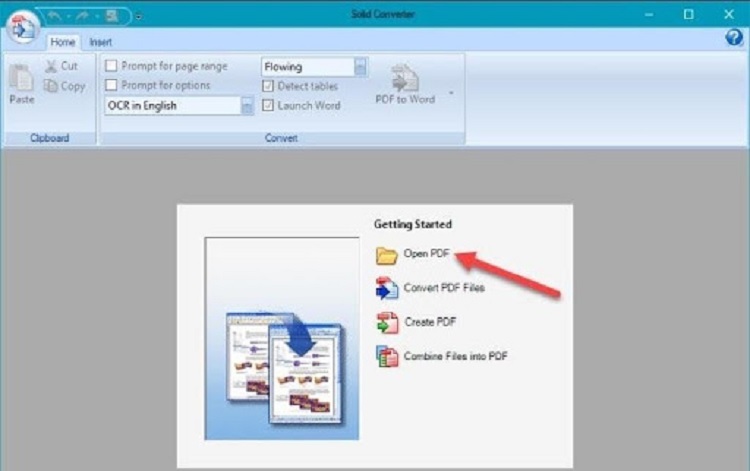
Tìm chọn file cần chuyển đổi và nhấn Open
- Xem trước và chọn tùy chọn chuyển đổi:
Sau khi mở file, Solid Converter cho phép xem trước nội dung PDF.
Nhấn vào biểu tượng mũi tên và chọn "PDF to Excel" để bắt đầu quá trình chuyển đổi.
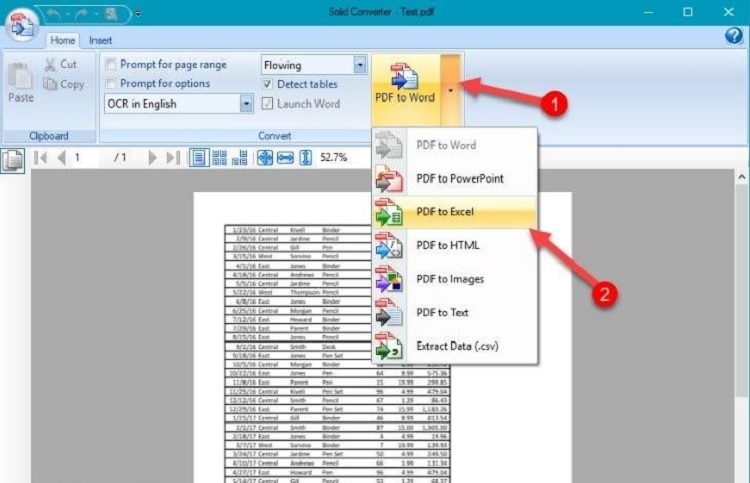
Chọn PDF to Excel
- Tùy chỉnh cài đặt chuyển đổi:
Include non-table content: Nếu chọn, toàn bộ nội dung (bao gồm văn bản ngoài bảng) sẽ được chuyển sang Excel. Nếu bỏ chọn, chỉ các bảng tính được chuyển đổi.
Combine extract tables into a single sheet: Khi bật, tất cả bảng sẽ được gộp vào một sheet Excel. Nếu tắt, mỗi trang PDF sẽ được chuyển thành một sheet riêng.
Launch Excel: Tự động mở Excel sau khi chuyển đổi hoàn tất.
Sau khi chọn các tùy chọn phù hợp, nhấn "PDF to Excel" để bắt đầu.
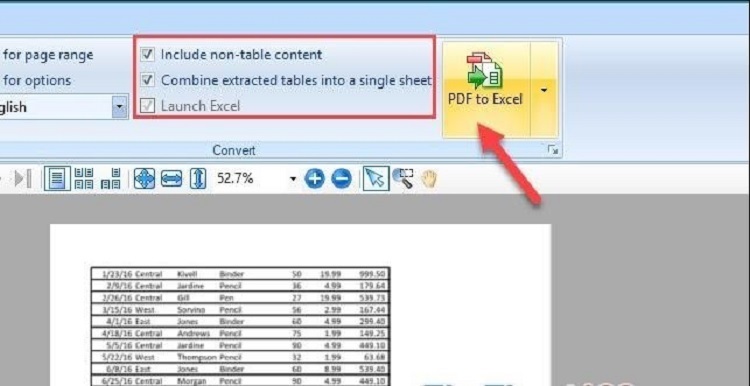
Sau khi chọn các tùy chọn phù hợp, nhấn "PDF to Excel" để bắt đầu.
- Lưu file Excel:
Một cửa sổ mới hiện ra yêu cầu đặt tên và chọn thư mục lưu file.
Nhấn "Save" để hoàn tất.
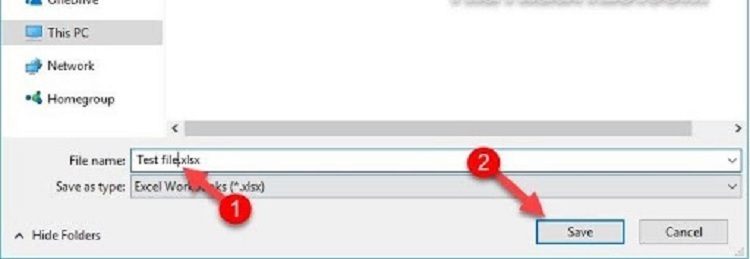
Nhấn vào Save để hoàn tất
Quá trình chuyển đổi diễn ra nhanh chóng, đặc biệt với các file PDF có cấu trúc đơn giản. Solid Converter được tích hợp công nghệ OCR (nhận diện ký tự quang học), hỗ trợ xử lý cả file PDF quét, giúp chuyển đổi dữ liệu chính xác hơn.
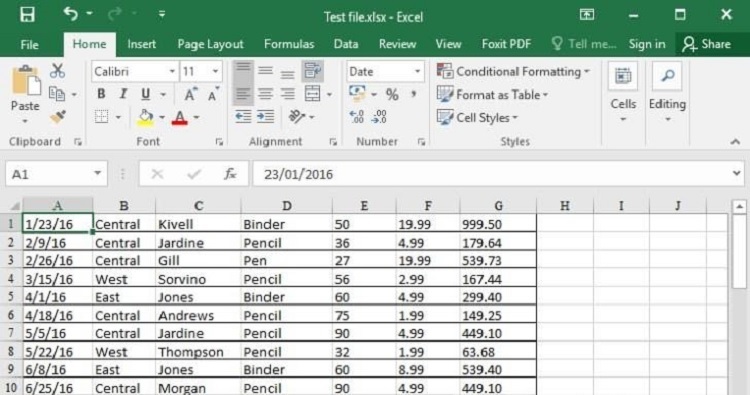
Xem thêm: Top 2 phần mềm chuyển File PDF sang Excel Full xịn nhất Xem thêm: Cách chèn chữ ký vào file PDF đơn giản nhất
Hướng Dẫn Sử Dụng SmallPDF Để Chuyển PDF Sang Excel
Giới Thiệu Về SmallPDF
SmallPDF là một công cụ trực tuyến phổ biến, cho phép chuyển đổi PDF sang Excel mà không cần cài đặt phần mềm. Với giao diện đơn giản và tính năng đa dạng, SmallPDF phù hợp cho cả người dùng cá nhân và doanh nghiệp. Ngoài Excel, SmallPDF còn hỗ trợ chuyển đổi sang Word, PowerPoint, JPG và ngược lại, cùng với tính năng gộp nhiều hình ảnh thành một file PDF.
Link tải phần mềm SmallPDF:
https://drive.google.com/file/d/1p60kTeop74B-eDebTViU8uEJGZKHmclC/view?usp=drive_link
Cách Sử Dụng SmallPDF Để Chuyển PDF Sang Excel
- Truy cập trang chủ SmallPDF: https://smallpdf.com/
Mở trình duyệt và truy cập trang web chính thức của SmallPDF.
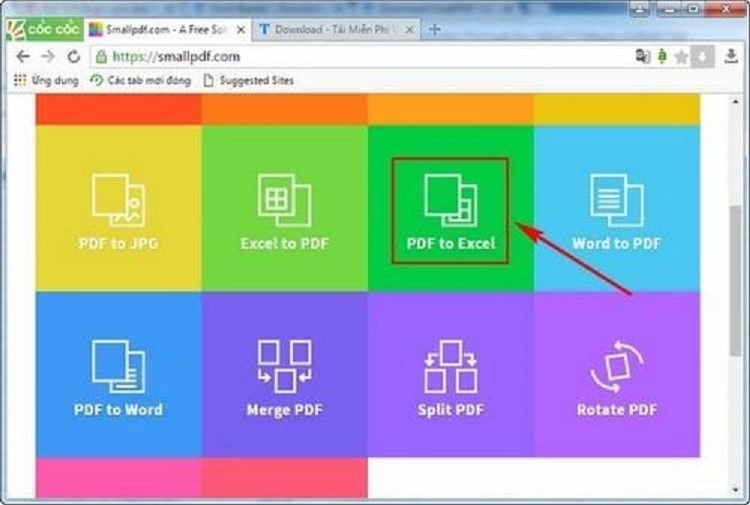
Truy cập trang web chính thức của SmallPDF
- Tải lên file PDF:
Nhấn nút "Chọn File" và chọn file PDF từ máy tính, Dropbox hoặc Google Drive.
Chờ vài giây để file được tải lên.
- Chuyển đổi và tải xuống:
Sau khi file được xử lý, SmallPDF sẽ tự động chuyển đổi PDF sang Excel.
Nhấn "Tải xuống" để lưu file Excel về máy.
Tính Năng Tạo PDF Từ Hình Ảnh Với SmallPDF
SmallPDF không chỉ chuyển đổi PDF sang Excel mà còn hỗ trợ tạo file PDF từ hình ảnh. Các bước thực hiện như sau:
- Truy cập SmallPDF, chọn "JPG sang PDF" từ menu.
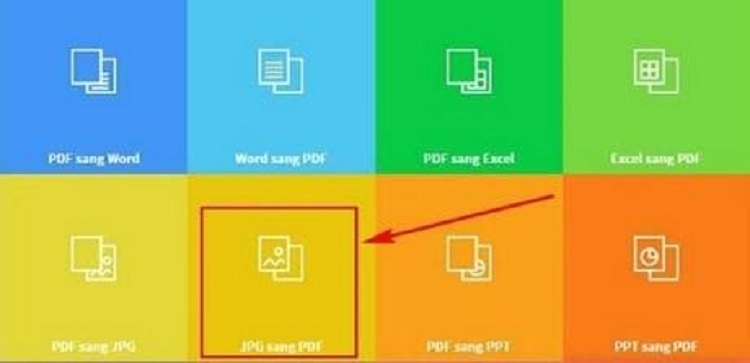
Từ menu chọn JPG sang PDF
- Nhấn "Chọn File" để tải lên hình ảnh từ máy tính, Dropbox hoặc Google Drive.

Click vào Chọn file để tải ảnh lên từ máy tính
- Chọn hình ảnh và nhấn "Open".
- Chờ quá trình tải lên hoàn tất, sau đó nhấn "Tạo PDF".
- Tải file PDF đã tạo về máy bằng nút "Lưu".
SmallPDF nổi bật với khả năng nén file, giúp việc chia sẻ trở nên dễ dàng hơn.
Kinh Nghiệm Và Mẹo Thực Tế
Tăng độ chính xác chuyển đổi
Làm sạch PDF trước khi chuyển: Sử dụng Adobe Acrobat để xóa header, footer, watermark không cần thiết. Các phần tử này thường gây nhiễu, làm phần mềm nhầm lẫn giữa dữ liệu chính và phụ. Xóa hết chỉ giữ lại bảng dữ liệu thuần túy.
Tối ưu chất lượng PDF scan: Nếu tự quét tài liệu, sử dụng độ phân giải 300 DPI với chế độ grayscale thay vì color. Độ phân giải cao hơn (600 DPI) không cải thiện nhiều độ chính xác OCR nhưng tăng dung lượng gấp 4 lần. Đảm bảo giấy phẳng, không nhăn, để máy quét tự động cân chỉnh nghiêng.

Xử lý font chữ đặc biệt: PDF có font nhúng (embedded font) cho kết quả tốt hơn font hệ thống. Trước khi xuất PDF từ Word, kiểm tra trong tùy chọn Save As để bật "Embed fonts in the file". Đối với tiếng Việt, font Unicode như Arial, Times New Roman an toàn hơn các font .VN cũ.
Xử lý dữ liệu sau chuyển đổi
Làm sạch định dạng số: Excel thường nhận dạng số có dấu phẩy thành text. Sử dụng Find & Replace (Ctrl+H) để thay "." thành "", sau đó dùng Text to Columns với cài đặt Comma delimiter để chuyển về số. Công thức VALUE() cũng hữu ích cho các trường hợp đơn giản.
Gộp các sheet từ nhiều file: Khi chuyển đổi batch tạo ra nhiều file Excel, sử dụng Power Query để hợp nhất. Vào Get Data > From Folder, chọn thư mục chứa các file, Power Query tự động gộp tất cả sheet có cấu trúc giống nhau.
Xác thực dữ liệu: So sánh tổng số hàng giữa PDF và Excel để phát hiện mất dữ liệu. Dùng COUNTIF và SUMIF để kiểm tra số lượng và tổng giá trị có khớp với PDF gốc không. Kiểm tra ngẫu nhiên 10-15 hàng để đảm bảo dữ liệu chính xác.
Khắc Phục Các Lỗi Thường Gặp
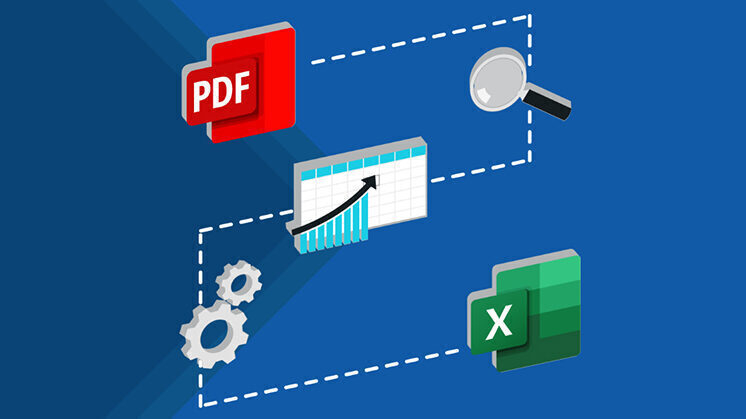
Lỗi: Bảng bị vỡ cấu trúc
Nguyên nhân: PDF có bảng không có đường kẻ rõ ràng, chỉ dựa vào khoảng trắng để phân cách. Phần mềm không xác định được ranh giới cột chính xác.
Giải pháp 1 - Vẽ vùng thủ công: Trong Adobe hoặc Able2Extract, tắt auto-detect table. Sử dụng công cụ Select Area để vẽ chính xác vùng bảng. Kéo các đường kẻ dọc để định nghĩa từng cột, phần mềm sẽ tuân theo ranh giới này thay vì đoán.
Giải pháp 2 - Chỉnh cột trong Excel: Sau khi chuyển đổi, sử dụng Data > Text to Columns. Chọn Delimited, tick vào Space và Tab. Excel sẽ tách dữ liệu dựa theo khoảng trắng, hiệu quả với bảng đơn giản.
Lỗi: Ký tự tiếng Việt bị sai
Nguyên nhân: OCR không nhận dạng đúng font tiếng Việt, hoặc PDF sử dụng encoding không chuẩn.
Giải pháp 1 - Cài ngôn ngữ cho OCR: Trong Adobe, vào Preferences > OCR, thêm Vietnamese vào danh sách languages. Download language pack nếu chưa có. Chạy lại OCR sau khi cài đặt ngôn ngữ.
Giải pháp 2 - Chuyển đổi qua Google Drive: Upload PDF lên Google Drive, nhấp chuột phải chọn Open with > Google Docs. Google OCR xử lý tiếng Việt tốt hơn nhiều công cụ khác. Sau khi mở trong Docs, copy dữ liệu sang Excel và định dạng lại.
Lỗi: Số và công thức thành text
Nguyên nhân: Excel không nhận dạng được format số, đặc biệt với dấu phẩy ngăn cách hàng nghìn hoặc định dạng tiền tệ.
Giải pháp - Chuyển đổi nhanh: Chọn cột có vấn đề, vào Data > Text to Columns. Nhấn Next hai lần không thay đổi gì, ở bước cuối chọn Column data format là General, nhấn Finish. Excel tự động chuyển text số thành number format.
Giải pháp nâng cao: Sử dụng công thức trong cột phụ: =VALUE(SUBSTITUTE(A1,",","")) để loại bỏ dấu phẩy và chuyển thành số. Copy cột mới, Paste Special > Values để thay thế cột gốc.
Chuyển đổi PDF sang Excel không còn là thách thức kỹ thuật phức tạp nhờ sự phát triển của các công cụ chuyên dụng. Chìa khóa thành công nằm ở việc hiểu rõ loại PDF đang xử lý, lựa chọn công cụ phù hợp với ngân sách và nhu cầu, cùng với kỹ thuật tinh chỉnh để đạt độ chính xác cao nhất.
Đối với những trường hợp phức tạp vượt quá khả năng tự xử lý - như PDF nhiều trang có cấu trúc hỗn tạp, file scan chất lượng kém, hoặc cần chuyển đổi hàng loạt với độ chính xác tuyệt đối - việc tham khảo ý kiến chuyên gia hoặc sử dụng dịch vụ chuyển đổi chuyên nghiệp là lựa chọn hợp lý. TechCare.vn cung cấp dịch vụ tư vấn và hỗ trợ kỹ thuật cho các dự án yêu cầu cao về độ chính xác và bảo mật dữ liệu.










